Поскольку жизнь, которой мы живем, все больше и больше зависит от смартфонов, иногда возникает необходимость отдалиться от них, чтобы сделать перерыв. Может быть, вы хотели бы провести вечер со своими детьми или встретиться с друзьями за ужином. В это время разумно ограничить непрерывный поток предупреждений с вашего телефона.
Лучший способ сделать это — включить на телефоне встроенный режим «Не беспокоить». Вот как настроить режим «Не беспокоить» на Android и максимально использовать его возможности. Проверять Полезные советы по использованию Календаря Google на Android.
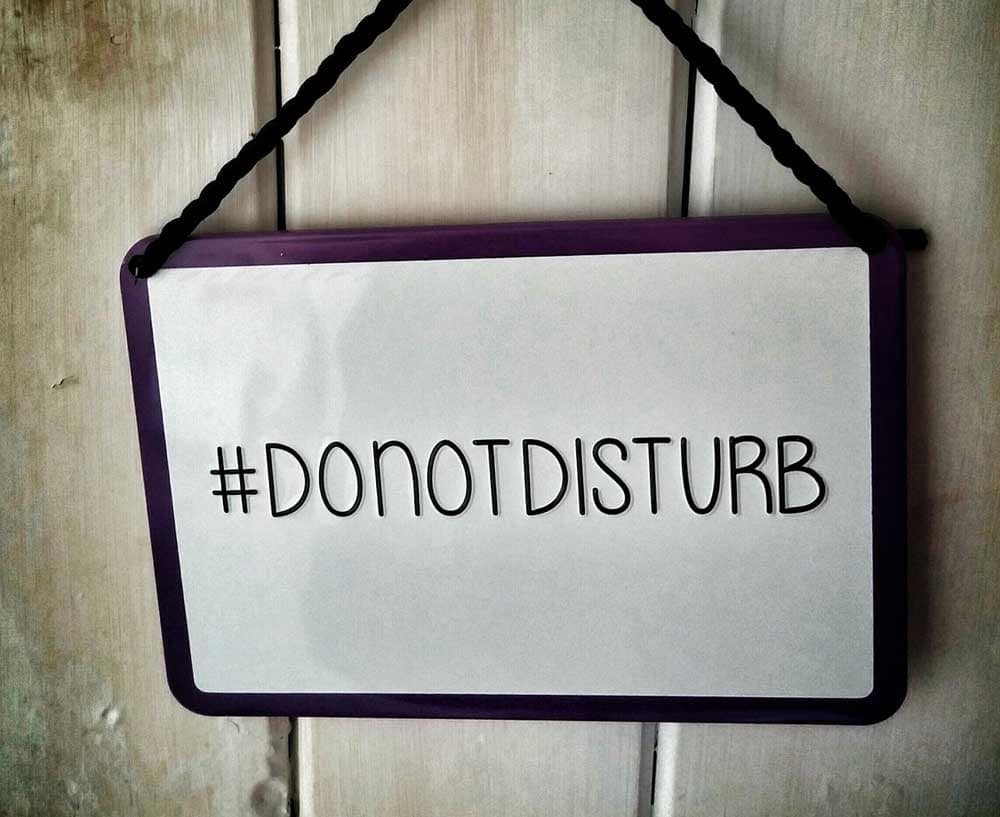
Что такое режим «Не беспокоить»?
Вы можете отключить звук телефона в режиме «Не беспокоить». Этот режим может отключать звук, останавливать вибрацию и блокировать визуальные помехи. Вы можете выбрать, что блокировать, а что разрешать.
Параметр «Не беспокоить» для начала позволяет вам избегать всех уведомлений в течение определенного периода времени, включая телефонные звонки. Вы можете использовать его, когда хотите вздремнуть без перерыва, когда вы ведете настоящий разговор без постоянного беспокоящего вас телефона, когда вы пытаетесь проводить меньше времени со своим смартфоном и во многих других случаях.
Вы можете запланировать автоматическую активацию режима каждый день в определенное время или включать его вручную, когда захотите. Android также дает вам возможность настроить исключения для уведомлений или звонков от выбранной группы контактов, даже если вы находитесь в режиме «Не беспокоить».
По сути, включение этого шаблона делает то, на что указывает его название. Он обеспечивает быстрый способ уйти от телефона и не беспокоить вас постоянно.
Как использовать режим «Не беспокоить» на Android
Чтобы начать работу с режимом «Не беспокоить», перейдите в настройки телефона и перейдите на страницу . звук и вибрация. Там прокрутите вниз и коснитесь просьба не беспокоить. Если ваш телефон поставляется с пользовательской темой, и вы не видите там опцию, попробуйте найти ее в настройках. Чтобы включить или выключить режим «Не беспокоить», проведите пальцем вниз от верхнего края экрана. Затем нажмите на значок «Не беспокоить». 
На странице «Не беспокоить» у вас будет множество параметров, которые позволят вам настроить его именно так, как вы хотите. По умолчанию режим «Не беспокоить» блокирует почти все уведомления, кроме оповещений и звонков от ваших любимых контактов. Чтобы включить режим «Не беспокоить» с настройками по умолчанию, нажмите кнопку «Включить сейчас», и все готово.
Подготовить расписание
Если вы хотите сначала настроить работу режима «Не беспокоить», вы можете погрузиться в инструменты настройки. Для начала вы можете рассмотреть сроки, в которые должен начаться режим «Не беспокоить».
У вас есть несколько предустановок на выбор. Конечно, вы можете создать новую настройку, если хотите. Подготовка ко сну, например, длится всю неделю. Он применяет настройки «Не беспокоить» ночью и отключается либо при звонке будильника, либо в указанное вами время утром.
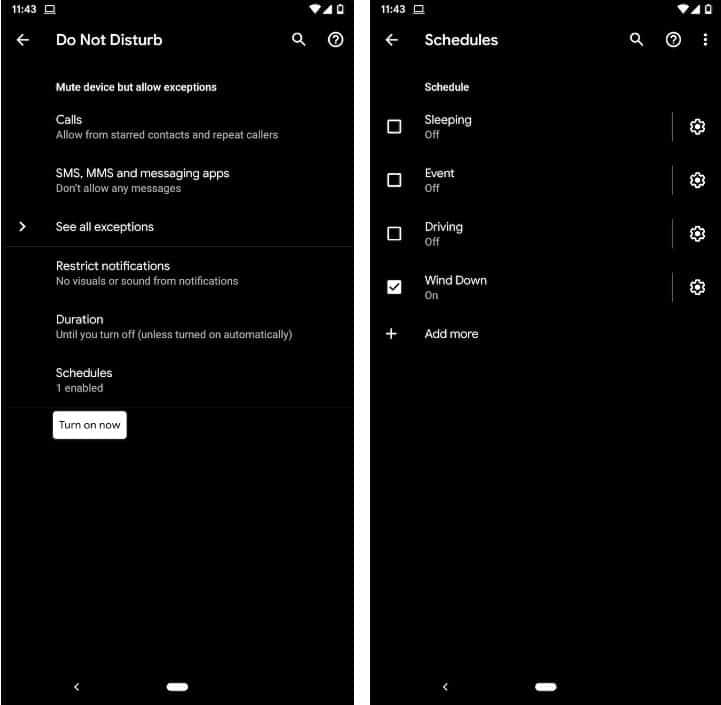
Точно так же вы можете настроить параметр для вождения или во время событий и встреч в Календаре Google. Чтобы добавить больше, нажмите кнопку «плюс» (+) внизу и выберите, основывать ли свое расписание на событии или времени. Выберите значения, которые вы считаете подходящими, и включите их.
Если вы предпочитаете не планировать режим «Не беспокоить» и включать его вручную только при необходимости, вам необходимо проверить настройку «Продолжительность». Это позволяет вам включить режим «Не беспокоить» на определенное время или оставить его активным, пока вы не выключите его самостоятельно. Проверять Способы использования Google Assistant, чтобы сделать вашу жизнь проще.
Настройка ограничений и исключений
Затем вернитесь на домашнюю страницу режима «Не беспокоить», чтобы узнать больше об ограничениях и исключениях.
Все ваши уведомления по умолчанию приостановлены, но вы можете изменить это и продолжать получать их в автоматическом режиме. Чтобы изменить это поведение, коснитесь параметра «Ограничить уведомления» (он отображается как уведомления в предыдущих версиях Android). Здесь вы можете выбрать, будет ли ваш телефон просто отключать уведомления, а также удалять их видимый элемент. Третий вариант позволяет вам иметь пользовательскую конфигурацию.
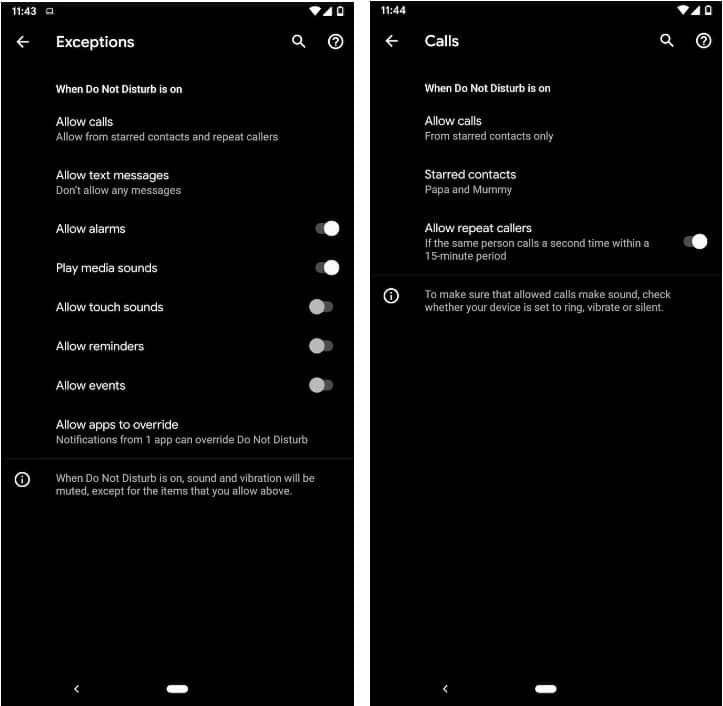
Нажмите кнопку настроек (шестеренка), чтобы получить доступ к более полному набору правил. Вы можете указать, должен ли режим «Не беспокоить» отображать точки уведомлений на главном экране, скрывать их из списка уведомлений и т. д.
Последняя страница, которую вам нужно посетить, — это просмотреть все исключения. Здесь вы можете настроить, как режим «Не беспокоить» должен обрабатывать различные прерывания, такие как звонки, SMS-сообщения и предупреждения.
Для звонков вы можете выбрать, какие контакты разрешены. Вы можете разрешить входящие вызовы от любого человека, контактов или только избранных контактов. Кроме того, есть настройка, позволяющая любому звонить вам во второй раз в течение 15 минут.
Точно так же вы можете выбрать, каким контактам разрешено получать от них текстовые сообщения, даже если режим «Не беспокоить» активен. Кроме того, вы можете решить, могут ли вас беспокоить другие уведомления, такие как напоминания, события и тактильные ощущения. Кроме того, вы можете строго заблокировать отвлекающие приложения, используя встроенную в Android функцию режима фокусировки. Проверять Лучшие мобильные приложения, которые помогут вам сосредоточиться и учиться.
Добавьте режим «Не беспокоить» в быстрые настройки
Конечно, навигация по нескольким страницам настроек не кажется расслабляющей каждый раз, когда вы хотите включить режим «Не беспокоить» на своем телефоне. Кроме того, вы можете добавить кнопку «Не беспокоить». 
Для этого дважды потяните шторку уведомления вниз и коснитесь значка редактирования. Потяните вниз кнопку «Не беспокоить». 
Сторонние приложения для режима «Не беспокоить» тоже
Если встроенный в Android режим «Не беспокоить» вас немного сбивает с толку, вы также можете попробовать сторонние приложения. Мы рекомендуем автоматический режим «Не беспокоить» и игровой режим. Проверять Как отключить уведомления во время игр на Android.
1. Автоматический режим «Не беспокоить»

Auto Do Not Disturb имеет простой дизайн, который позволяет быстро блокировать вызовы и отключать уведомления на некоторое время. Вы можете активировать его на основе определенного периода, событий календаря, сети Wi-Fi, к которой вы подключены, вашего текущего местоположения и других обстоятельств.
Вы можете создавать собственные профили и назначать им приоритет, чтобы файлы с высоким приоритетом всегда имели приоритет над файлами с низким приоритетом. Кроме того, он позволяет вам настроить, что происходит, когда функция «Не беспокоить» включена или отключена.
Скачать: Авто "Не беспокоить" (Доступна бесплатная и профессиональная версия)
2. Игровой режим
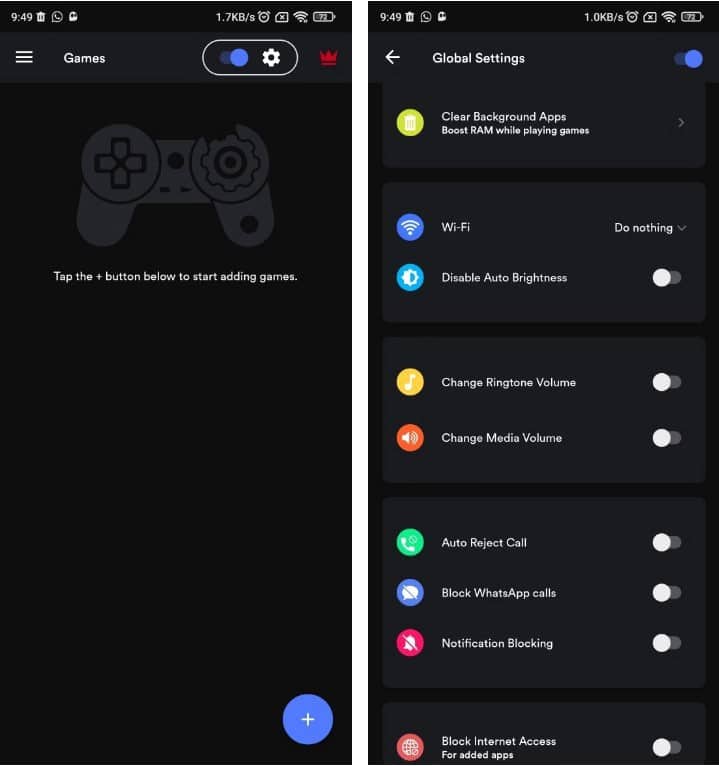
Как следует из названия, это приложение предназначено для тех случаев, когда вы играете в мобильную игру и не хотите, чтобы вас беспокоили в критические моменты. Приложение позволяет легко управлять уведомлениями и некоторыми другими настройками во время игры. После включения игровой режим может блокировать все оповещения, автоматически отклонять телефонные звонки и удалять фоновые приложения.
Тем не менее, вы можете многое сделать, чтобы улучшить свои впечатления от мобильных игр, если вас это особенно интересует. Проверять Что такое режим высокой производительности на Android?
Скачать: Игровой режим (Бесплатно, доступна подписка)
Освоение уведомлений Android
В режиме «Не беспокоить» вы можете легко сосредоточиться на этой встрече или наслаждаться отдыхом, не беспокоясь. Но вам не всегда нужно отключать все уведомления.
Даже вне режима «Не беспокоить» вы можете узнать, как лучше настроить систему уведомлений Android, чтобы вас отвлекали только важные люди. Теперь вы можете просмотреть Как изменить звуки уведомлений для каждого приложения на вашем телефоне Android.







